Installa l'ultima versione di Docker CE su Ubuntu 18.04 [conforme al documento]
Attualmente, Docker ha una versione commerciale di Docker EE (edizione enterprise) e una versione gratuita di Docker CE (edizione community).Quello che prima si chiamava "Docker" o "docker engine" ora è Docker CE.
Questo articolo spiega come installare Docker CE (a partire da 18.04: 19.03) su Ubuntu 2019.7.
Pagina di riferimento
Documentazione Docker:Ottieni Docker CE per Ubuntu
Requisiti di installazione
- Versione a 64 bit di Ubuntu
- Versioni: 19.04 (Disco), 18.10 (Cosmic), 18.04 LTS (Bionic), 16.04 LTS (Xenial)
procedura
(Se hai già installato la versione precedente di docker, devi disinstallarla.)
$ sudo apt-get rimuovi docker docker-engine docker.io containerd runc
(XNUMX) Aggiornamento del pacchetto apt
$ sudo apt-get update
(XNUMX) Installa il pacchetto per utilizzare il repository tramite HTTPS
$ sudo apt-get install \ apt-transport-https \ ca-certificates \ curl \ gnupg-agent \ software-properties-common
(XNUMX) Ottieni la chiave Docker ufficiale
$ curl -fsSL https://download.docker.com/linux/ubuntu/gpg | sudo apt-key add-
Confermare la corretta acquisizione della chiave "9DC8 5822 9FC7 DD38 854A E2D8 8D81 803C 0EBF CD88" con il seguente comando.
$ sudo apt-key impronta digitale 0EBFCD88
pub rsa4096 2017-02-22 [SCEA]
9DC8 5822 9FC7 DD38 854A E2D8 8D81 803C 0EBF CD88
uid [sconosciuto] Docker Release (CE deb) docker@docker.com
sub rsa4096 2017/02/22 [S]
(XNUMX) Configurare un repository stabile
I comandi differiscono a seconda dell'architettura Linux (x86_64 / amd64, armhf, arm64, ppc64le, s390x).L'architettura è$ archPuoi verificare con.
Ubuntux86_64で す.x86_64oamd64Il comando di configurazione del repository in questo momento è
$ sudo add-apt-repository \ "deb [arch = amd64] https://download.docker.com/linux/ubuntu \ $ (lsb_release -cs) \ stable"
Per altre architetture, è sufficiente sostituire la parte [arch = ○○○] sulla seconda riga con quell'architettura.
(XNUMX) Installazione di Docker CE
Infine, esegui nel seguente ordine.
(Aggiorna indice di apt packege) $ sudo apt-get update (installa l'ultima versione di Docker CE e container) $ sudo apt-get install docker-ce docker-ce-cli containerd.io (abilita docker e "Hallo" -world ") $ sudo docker run hello-world
Se è stato installato con successo, apparirà la seguente schermata.
Ciao da Docker!
Questo messaggio mostra che l'installazione sembra funzionare correttamente.
Per generare questo messaggio, Docker ha eseguito i seguenti passaggi:
1. Il client Docker ha contattato il daemon Docker.
2. Il daemon Docker ha estratto l'immagine "hello-world" dal Docker 3. Hub. (Amd64)
3. Il demone Docker ha creato un nuovo contenitore da quell'immagine che esegue l'eseguibile che produce l'output che stai attualmente leggendo.
4. Il demone Docker ha trasmesso l'output al client Docker, che lo ha inviato al terminale.
Per provare qualcosa di più ambizioso, puoi eseguire un container Ubuntu con:
$ docker esegui -it ubuntu bash
Condividi immagini, automatizza i flussi di lavoro e altro ancora con un Docker ID gratuito:
https://hub.docker.com/
Per ulteriori esempi e idee, visita:
https://docs.docker.com/get-started/
riferimento
Impostazioni iniziali dopo l'installazione di Docker
[Ubuntu] Impostazioni e precauzioni per l'esecuzione di docker senza il comando sudo
Impostazioni quando si utilizza il contenitore GPU
Abilita i contenitori abilitati per GPU con Docker
Libro di consultazione
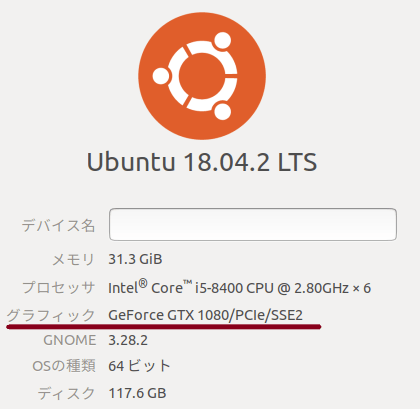



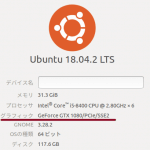







discussione
Pingback e elenco trackback
[…] Installa l'ultima versione di Docker CE su NoteBook Ubuntu 18.04 [Document compliant] | NoteBo… […]